หมายเหตุ: บทความนี้ได้ทำหน้าที่จนเสร็จสิ้นแล้ว และกำลังจะเลิกใช้ในไม่ช้า เมื่อต้องการป้องกันปัญหา "ไม่พบหน้า" เรากำลังนำลิงก์ที่เราทราบออก ถ้าคุณได้สร้างลิงก์ไปยังหน้านี้ โปรดนำออกแล้วเราจะเชื่อมต่อเว็บเข้าด้วยกัน
ใน Word เค้าร่างจะเรียกว่ารายการหลายระดับ ขั้นตอนต่อไปนี้แสดงวิธีการเขียนเค้าร่างใหม่ตั้งแต่เริ่มต้น ถ้าคุณต้องการดูเอกสารที่มีอยู่แล้วในฟอร์มเค้าร่างให้อ่านใช้มุมมองเค้าร่างเพื่อจัดการหัวเรื่องและจัดเรียงข้อความ
-
คลิกหน้าแรกและในกลุ่มย่อหน้าให้คลิกลูกศรที่อยู่ถัดจากรายการหลายระดับ
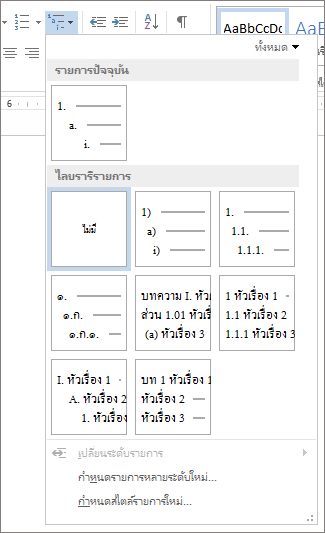
-
เลือกสไตล์เค้าร่างจากไลบรารีรายการ ชี้ไปที่แต่ละสไตล์เค้าร่างในไลบรารีเพื่อดูระดับทั้งหมดของสไตล์
-
เริ่มพิมพ์เพื่อเริ่มต้นรายการ กด Enter เมื่อคุณเสร็จสิ้นบรรทัดเพื่อเริ่มต้นบรรทัดใหม่
-
เมื่อต้องการเริ่มต้นระดับรายการใหม่ให้กดแป้น Tab แล้วเริ่มพิมพ์
-
กด Enter เพื่อกลับไปยังระดับรายการก่อนหน้า
เคล็ดลับ:
-
เมื่อคุณเริ่มย่อหน้าที่มีเครื่องหมายดอกจันและช่องว่าง (* ) หรือด้วยตัวเลข1และระยะเวลา (1) Word จะแสดงปุ่มตัวเลือกการแก้ไขอัตโนมัติและเริ่มต้นการสร้างรายการสัญลักษณ์แสดงหัวข้อย่อยหรือลำดับเลข ถ้าคุณไม่ต้องการให้รายการสัญลักษณ์แสดงหัวข้อย่อยหรือรายการลำดับเลขให้คลิกปุ่มตัวเลือกการแก้ไขอัตโนมัติแล้วคลิกหยุดการสร้างรายการสัญลักษณ์แสดงหัวข้อย่อยโดยอัตโนมัติหรือหยุดการสร้างรายการลำดับเลขโดยอัตโนมัติ
-
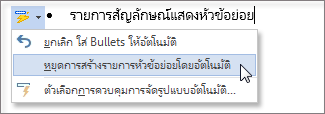
คุณสามารถดูเค้าร่างที่มีอยู่แล้วใน Word สำหรับเว็บ ได้แต่คุณไม่สามารถสร้างและจัดรูปแบบเค้าร่างโดยอัตโนมัติในแบบที่คุณสามารถทำได้ใน Word เวอร์ชันบนเดสก์ท็อป
ถ้าคุณมี Word เวอร์ชันบนเดสก์ท็อปก่อนอื่นให้ใช้คำสั่งเปิดใน wordเพื่อเปิดเอกสารใน word
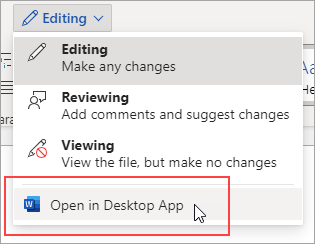
จากนั้นทำตามคำแนะนำสำหรับ Word บนเดสก์ท็อปบนWindowsหรือ Mac
เมื่อคุณทำเสร็จแล้วและคุณได้บันทึกเอกสารแล้วคุณจะเห็นเค้าร่างเมื่อคุณเปิดอีกครั้งใน Word สำหรับเว็บ










